原来iPhone手机这么好用!点2下屏幕就能长截屏,实用又方便
2022-11-30 354苹果手机虽然很好用,但是在截屏方面却没有Android/ target=_blank class=infotextkey>安卓手机方便,特别是长截图功能,很多朋友都不知道怎么操作。
其实iphone手机点击屏幕2下就能长截图,实用又方便,下面就一起看看吧!

一、轻点屏幕两下截图
1.打开辅助触控
首先打开设置,点击通用→辅助功能→辅助触控,记得点亮【辅助触控】按钮。
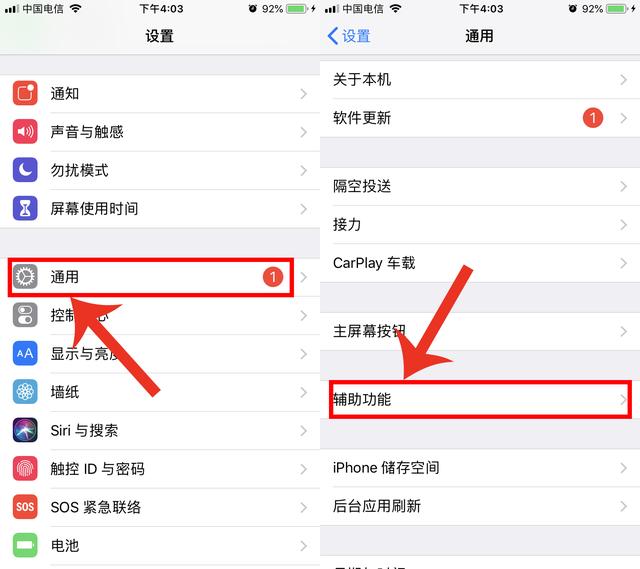
2.设置截屏方式
开启辅助触控后,点击【轻点两下】,进入后选择截屏就好了,这样我们点击屏幕上小白点2下就能截屏了。
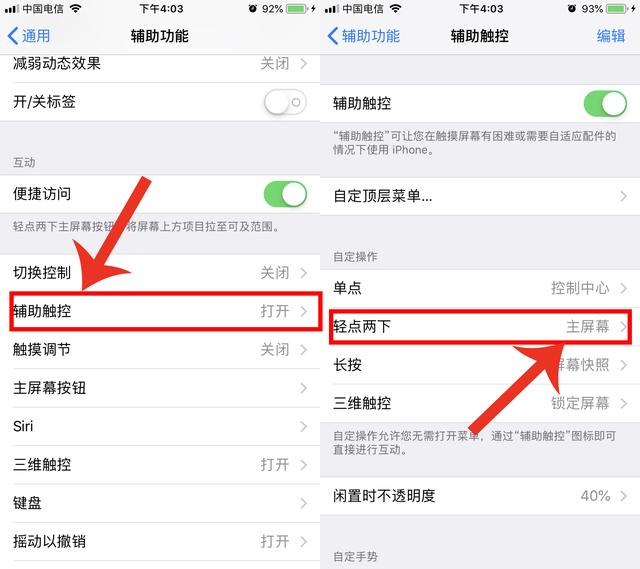
二、普通截屏
如果觉得上述截屏方法不好用,还可以通过实体按键来截屏,
Home键老机型:音量上键+home键即可截屏;
全面屏机型:电源键+音量上键即可截屏。

相信大家都发现一些网站的资料不能直接复制,按照网站的方法着实麻烦!其实我们可以将资料截图下来,然后使用【迅捷文字识别】这款OCR扫描工具,将图片中的文字提取出来,这样就能轻松将资料整理好。如果需要将纸质文件转为电子稿,也可以使用这款工具扫描提取哦。
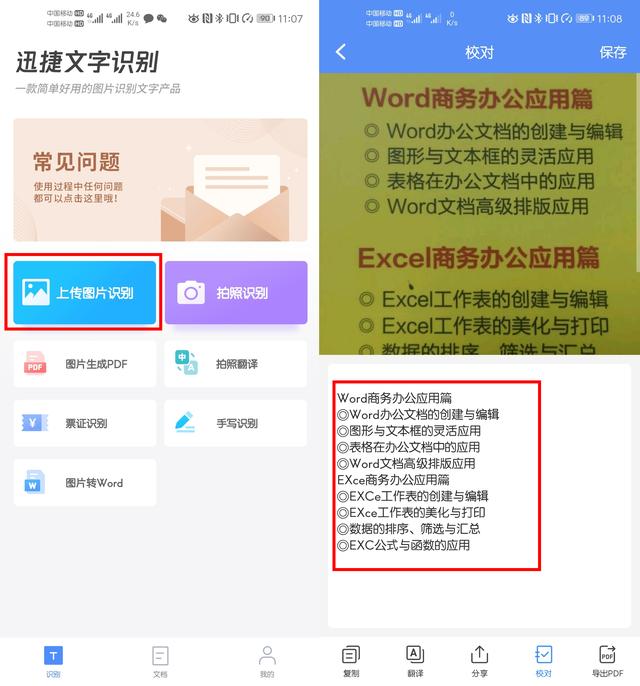
三、点击屏幕2下长截屏
iPhone手机的长截屏隐藏的比较深,虽然是手机自带,但目前仅支持部分原生应用,算是比较鸡肋的功能吧,有兴趣的朋友可以了解下!
操作方法:
首先打开苹果手机自带的浏览器,然后点击2下屏幕完成截屏,截屏完成后左下角缩略图,点击缩略图就可以就看到屏幕和整页两个选项,点击整页就可以截长图了。
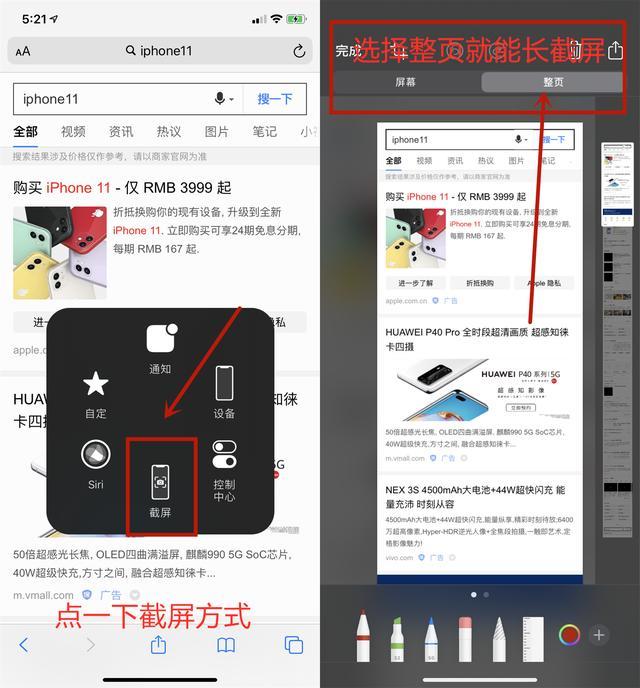
以上就是笔者分享的内容了,苹果手机点击屏幕2下就能截图了,有兴趣的朋友可以去试试。
相关资讯
查看更多最新资讯
查看更多-

- 完美万词王如何设置循环播放 开启循环播放功能流程一览
- 2023-05-31 1613
-

- 剪映如何使用镜像翻转 镜像翻转功能用法详解
- 2023-05-31 2856
-

- 时间规划局如何删除事件 删除记录事件方法介绍
- 2023-05-31 1805
-

- 腾讯会议在哪里取消会议预订 撤回预定会议流程一览
- 2023-05-31 1873
-

- 腾讯会议怎么开启会议字幕 设置会议字幕功能方法介绍
- 2023-05-31 2094
热门应用
查看更多-

- 快听小说 3.2.4
- 新闻阅读 | 83.4 MB
-

- 360漫画破解版全部免费看 1.0.0
- 漫画 | 222.73 MB
-

- 社团学姐在线观看下拉式漫画免费 1.0.0
- 漫画 | 222.73 MB
-

- 樱花漫画免费漫画在线入口页面 1.0.0
- 漫画 | 222.73 MB
-

- 亲子餐厅免费阅读 1.0.0
- 漫画 | 222.73 MB
-
 下载
下载
湘ICP备19005331号-4copyright?2018-2025
guofenkong.com 版权所有
果粉控是专业苹果设备信息查询平台
提供最新的IOS系统固件下载
相关APP应用及游戏下载,绿色无毒,下载速度快。
联系邮箱:guofenkong@163.com









